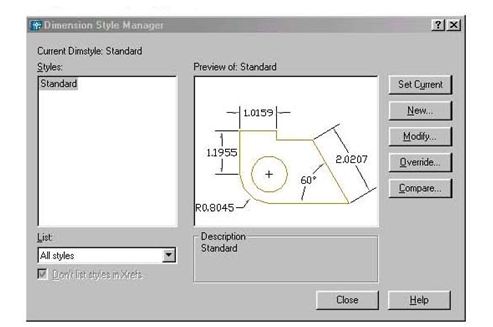Hướng dẫn Autocad 2007
Học Autocad 2007 Bài 31:Hướng dẫn ghi và hiệu chỉnh kích thước trên autocad
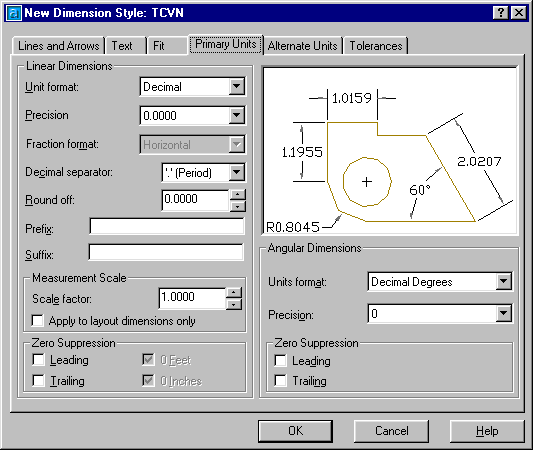
1. Các thành phần kích thước
Một kích thước được ghi bất kỳ bao gồm các thành phần chủ yếu sau đây:
Dimension line (Đường kích thước) :
Đường kích thước được giới hạn hai đầu bởi hai mũi tên (gạch chéo hoặc một ký hiệu bất kỳ). Nếu là kích thước thẳng thì nó vuông góc với các đường gióng, nếu là kích thước góc thì nó là một cung tròn có tâm ở đỉnh góc. Trong trường hợp ghi các kích thước phần tử đối xứng thì đường kích thước được kẻ quá trục đối xứng và không vẽ mũi tên thứ hai. Khi tâm cung tròn ở ngoài giới hạn cần vẽ thì đường kích thước của bán kính được vẽ gãy khúc hoặc ngắt đoạn và không cần phải xác định tâm.
Extension line (Đường gióng):
Thông thường đường gióng là các đường thẳng vuông góc với đường kích thước. Tuy nhiên, bạn có thể hiệu chỉnh nó thành xiên góc với đường kích thước. Đường gióng được kéo dài quá đường kích thước 1 đoạn bằng 2 đến 3 lần chiều rộng đường cơ bản. Hai đường gióng của cùng một kích thước phải song song nhau.
Dimension text (Chữ số kích thước):
Chữ số kích thước là độ lớn của đối tượng được ghi kích thước. Trong chữ số kích thước có thể ghi dung sai (tolerance), nhập tiền tố (prefix), hậu tố (suffix) của kích thước. Chiều cao chữ số kích thước trong các bản vẽ kĩ thuật là các giá trị tiêu chuẩn. Thông thường, chữ số kích thước nằm trong, nếu không đủ chỗ nó sẽ nằm ngoài. Đơn vị kích thước dài theo hệ Mét là mm, trên bản vẽ không cần ghi đơn vị đo. Nếu dùng đơn vị độ dài khác như centimét hoặc mét thì đơn vị đo được ghi ngay sau chữ số kích thước hoặc trong phần chú thích bản vẽ.
Arrowheads (Mũi tên, gạch chéo) :
Ký hiệu hai đầu của đường kích thước, thông thường là mũi tên, dấu nghiêng, chem. hay một khối (block) bất kỳ do ta tạo nên. Trong AutoCAD 2007 có sẵn 20 dạng mũi tên. Hai mũi tên được vẽ phía trong giới hạn đường kích thước. Nếu không đủ chỗ chúng được vẽ phía ngoài. Cho phép thay thế hai mũi tên đối nhau bằng một chấm đậm.
Đối với kích thước bán kính và đường kính thì kích thước có 4 thành phần: đường kích thước, mũi tên (gạch chéo), chữ số kích thước và dấu tâm (center mark) hoặc đường tâm (center line). Khi đó ta xem đường tròn hoặc cung tròn là các đường gióng.
2. Tạo các kiểu kích thước DimStyle (D) hoặc Ddim hoặc Dimension \ Style:
Sử dụng lệnh này để tạo kiểu kích thước mới, hiệu chỉnh kích thước có sẵn. Trên các hộp thoại có các hình ảnh minh hoạ khi thay đổi các biến
Sau khi vào lệnh xuất hiện hộp thoại sau :
Các mục trong hộp thoại Dimension Style Manager
Style : Danh sách các kiểu kích thức có sẵn trong bản vẽ hiện hành
Lits : Chọn cách liệt kê các kiểu kích thước
SetCurent: Gán một kiểu kích thước đang chọn làm hiện hành
New…: Tạo kiểu kích thước mới làm xuất hiện hộp thoại Create New Dimension Styel
Modify…:Sau đó ta đặt tên cho kiểu kích thước sau đó chọn Continue sẽ xuất hiện hộp thoại New Dimension Style và sau đó ta gán các chế độ cho kiểu kích thước mới này.
Hiệu chỉnh kích thước sẵn có
Override…:Hiển thị hộp thoại Override Dimension Style trong đó bạn có thể gán chồng
tạm thời các biến kích thước trong kiểu kích thước hiện hành. AutoCad chỉ gán chồng không ghi lại trong danh sách Style
Compare….:Làm hiển thị hộp thoại Compare Dimension Style trong đó bạn có thể so sánh
gía trị các biến giữa hai kiểu kích thước hoặc quan sát tất cả giá trị các biến của kiểu kích thước.